word檔案中插入本機影片的特定操作方法
- PHPz轉載
- 2024-04-26 10:19:401551瀏覽
如何在 Word 中插入本機影片?在 Microsoft Word 中插入本機影片可能令人困惑,因為該過程與插入圖片或其他物件不同。 php小編新一將為您介紹一種簡單的方法,讓您輕鬆地在 Word 文件中新增本機影片。繼續閱讀以下詳細步驟,了解如何將您自己的影片嵌入 Word 文件中,增強您的簡報或文件的吸引力和互動性。
1、開啟word文檔,點選【插入】選項卡中的【對象】。
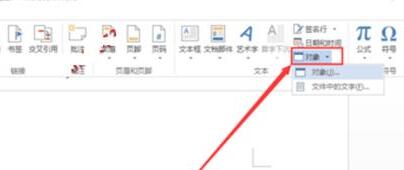
2、開啟插入物件視窗後,點選新選項卡,從清單中選擇【PowerPoint2007投影片】,點選【確定】。
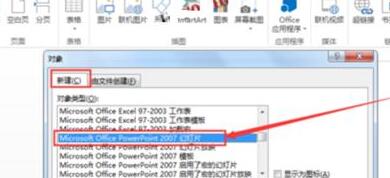
3、這時word便捷頁面就會出現一個製作簡報的矩形框,選取該方框,點選【插入】標籤。
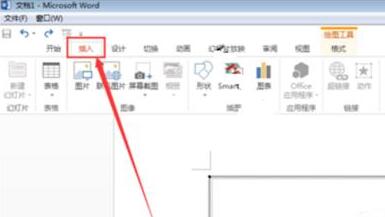
4、入插入選項卡後,這時插入選項卡中就有影片選項了,依序點選【影片】>【PC上的影片】。
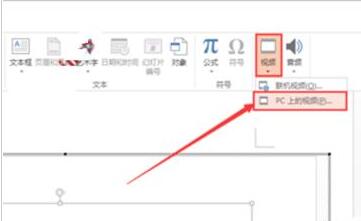
5、從瀏覽文件對話方塊中選擇要插入的影片文件,點選【插入】。
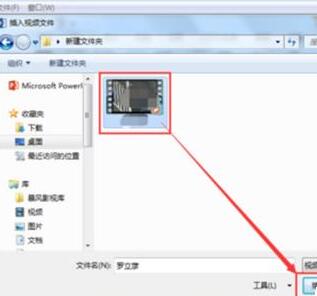
6、在word中調整影片檔案的尺寸大小。添加完成。
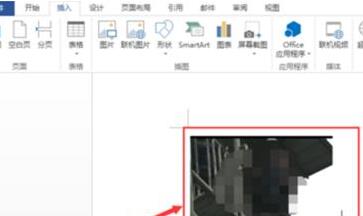 #
#
以上是word檔案中插入本機影片的特定操作方法的詳細內容。更多資訊請關注PHP中文網其他相關文章!
陳述:
本文轉載於:zol.com.cn。如有侵權,請聯絡admin@php.cn刪除

